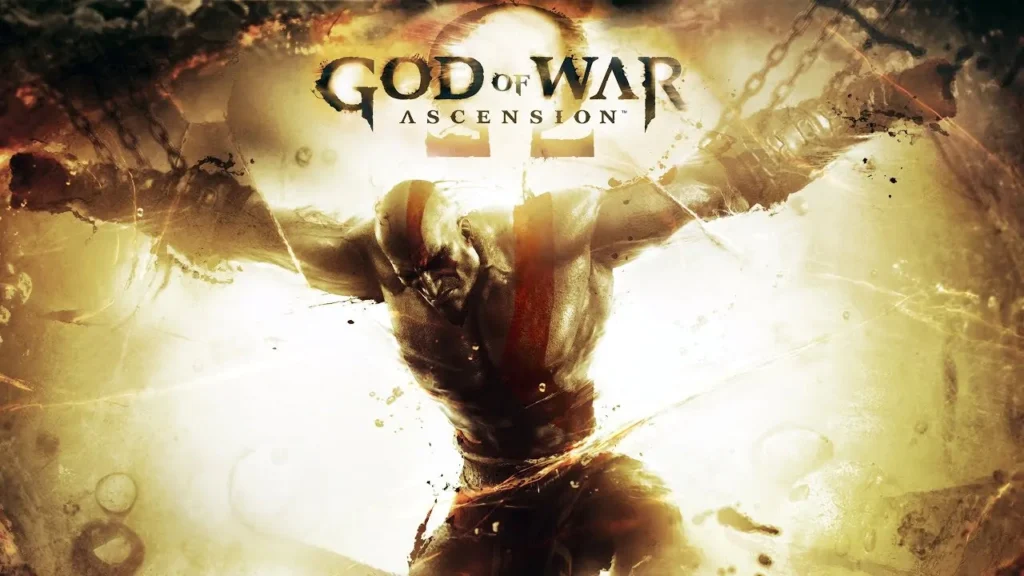
Bem-vindos a mais um guia detalhado, e a bola da vez é o God of War Ascension no RPCS3!
Hoje, vamos compartilhar as melhores configurações para você obter o máximo desempenho no emulador de PS3.
Vamos abordar desde a versão do jogo e updates até as configurações específicas do emulador para garantir uma jogabilidade suave e sem travamentos.
Introdução
God of War: Ascension é um jogo de ação e aventura desenvolvido pela Santa Monica Studio e lançado pela Sony Computer Entertainment.
Servindo como uma prequela da série God of War, o jogo explora a jornada de Kratos em busca de liberdade após ser enganado para matar sua família pelo deus da guerra, Ares.
Com jogabilidade refinada, gráficos impressionantes e uma história profunda, Ascension oferece aos jogadores uma experiência envolvente e cheia de combates intensos e quebra-cabeças desafiadores, aprofundando ainda mais o universo mitológico da franquia.
Um Pouco Mais Problemático para Emular
Rodar o God of War: Ascension no RPCS3 não é uma tarefa tão simples como o GOW III. O jogo tem mais instabilidade e eventuas crashes, porém com algumas configurações corretas, é possível diminuir bastante os problemas e obter uma experiência muito próxima da original.
E como citado no tutorial de GOW III, para rodar o Acension também é necessário um PC que atenda os requisitos, que praticamente são os mesmos.
Então, se o seu PC consegue rodar o GOW III, então é bem provável que ele consiga encarar o Asencion também.
Requisitos de Sistema
Para executar o God of War: Ascension no RPCS3 de forma satisfatória e sem grandes dificuldades, você precisará de um processador com pelo menos 6 núcleos e 12 threads.
Confira abaixo os requisitos:
| Requisitos | Detalhes |
|---|---|
| Mínimos | |
| Processador | Processador de 64 bits |
| Sistema Operacional | Windows 11, 10, 8, 7, Linux, MacOS 11.6 ou mais recente com suporte para M1 e FreeBSD 12.3. |
| Memória RAM | Pelo menos 2 GB |
| Placa de Vídeo | Compatível com OpenGL 4.3 ou superior |
| Recomendados | |
| Processador | Intel Core de 4 núcleos com Hyper-Threading ou 6 núcleos ou superior (Haswell e posteriores); AMD 6 núcleos ou superior (Ryzen). |
| Placa de Vídeo | NVIDIA ou AMD compatível com Vulkan |
| Memória RAM | 8 GB ou superior |
Versões do Jogo e Updates

Antes de mergulharmos nas configurações, é essencial garantir que você esteja usando a versão correta do jogo e os updates necessários.
Versão do Jogo
A versão do jogo que recomendamos é a BCUS98232. Esta versão tem sido testada extensivamente e apresenta maior estabilidade no emulador.
Updates
O update que utilizamos é o 1.04, que corrige diversos problemas de travamento e compatibilidade. Você também pode optar pelo update 1.12, o último lançado, mas a versão 1.04 é a mais estável para a maioria dos usuários.
Para atualizar o jogo:
- Update 1.04 aqui
- Caso queira o Update 1.12 aqui
No RPCS3, vá até a aba “File“, selecione a opção “Install Packages/Raps/edats” e selecione o arquivo do update. Aguarde o final da instalação.
Nota: Se você tiver problemas com versões mais recentes, recomendamos voltar para a versão 1.04.
Configurando o Emulador RPCS3
Remover Configurações e Cache Antigas
Se você já usou o RPCS3 anteriormente, é uma boa remover todas as configurações e caches antigos para evitar conflitos:
- Clique com o botão direito em cima do jogo.
- Selecione “
Remove Custom Configuration” e depois “Remove All Cache“.
Configurando uma Build do Zero:
- Vá para o site oficial do RPCS3 e baixe a build mais recente.
- Vá para o site oficial da Sony e baixe a ultima firmware do PS3.
- Abra o RPCS3 vá em “File” e escolha a opção “Install Firmware”
- Escolha o arquivo da firmware “PS3UPDAT.PUP” e a instale-o.
Importante
Em nossos testes notamos que as Builds mais atuais do RPCS3 causam muitos crashes, principalmente na batalha contra o Hecatonchires em cima da ponta. Uma solução que encontramos é utilizar uma Build mais antiga que tem mais estabilidade.
Nessa Build, conseguimos finalizar o jogo 2 vezes sem nenhum crash ou travamento. Então, caso você tenha o mesmo problema, você pode testá-la. Mas lembre-se, não atualize o emulador.
Você pode adquirir a Build mais antiga aqui
Configurações de CPU
Para acessar as configurações de CPU:
- Clique com o botão direito no jogo e selecione “
Change Custom Configuration“. - Vá até a “aba
CPU“.
Configurações recomendadas:
| CPU Configuration | Setting | Option | Notes |
|---|---|---|---|
| SPU block size | Mega | Melhora o desempenho, sem reduzir a estabilidade. | |
| Enable SPU loop detection | Ativado | Sincroniza o áudio | |
| Preferred SPU threads | Auto | Uso de seleção de threads |
Configurações de GPU
Na aba GPU:
| GPU Configuration | Setting | Option | Notes |
|---|---|---|---|
| ZCULL accuracy | Approximate | Melhora o desempenho em relação à precisão. Não use relaxed, pois isso quebra os gráficos e prejudica o desempenho. | |
| Write color buffers | On | Corrige problemas de iluminação. | |
| Renderer | Vulkan | Para melhor desempenho. Se sua GPU não suportar, use OpenGL. | |
| Resolution Scale | 100% | Pode ser ajustado dependendo da potência da sua GPU. | |
| Frame limit | 60 FPS | Limite máximo de 60 FPS | |
| Anti-Aliasing | Disabled | Corrigue bugs gráficos | |
| Anisotropic Filtering | Auto | Corrigue bugs gráficos e melhoria no desempenho | |
| Additional Settings | Enable FSR | Ativa o modo FSR para melhor nitidez | |
| Sharpness Filter | 40%-50% | Para melhorar a qualidade visual em resoluções mais baixas. |
Configurações Avançadas
Na aba Advanced:
| Setting | Option | Notes |
|---|---|---|
| Accurate RSX reservation access | On | Evita congelamentos/travamentos aleatórios durante o jogo. |
| Sleep timers accuracy | As Host | Ligeira melhoria de desempenho. |
| RSX FIFO accuracy | Atomic | Ajuda na estabilidade. |
Patches de Desempenho
Para aplicar patches de desempenho:
- Clique com o botão direito no jogo e selecione “
Manage Game Patches“. - Ative os patches compatíveis com a versão do seu jogo, especialmente os que melhoram o desempenho e corrigem bugs específicos.
Patches Recomendados:
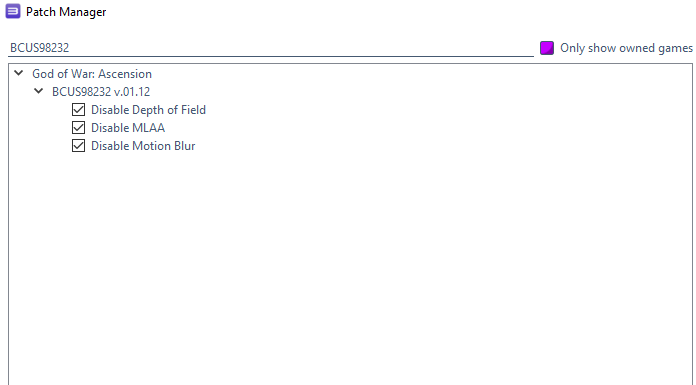
Configurações Adicionais e Dicas
Para garantir que você tenha a melhor experiência possível ao jogar God of War Ascension no RPCS3, vamos explorar algumas configurações adicionais.
Configurações de Áudio
Embora a performance gráfica seja crucial, não devemos negligenciar o áudio, que também pode impactar na experiência de jogo.
- Vá até a aba
Audionas configurações do emulador. - Configure o
Audio Backendpara XAudio2 ou OpenAL dependendo de qual funciona melhor no seu sistema. - Ative a opção “
Enable Time Stretching” para reduzir latências de áudio.
Monitoramento de Performance
Para monitorar a performance do emulador enquanto joga, é útil habilitar o overlay de performance:
- No RPCS3, vá até “
Config", depois na aba "Emulator"> e deixe marcado "Enable Performance Overlay“. - Isso permitirá que você veja em tempo real o uso de CPU, GPU e outros parâmetros importantes.
Melhorando a Performance com Configurações de Sistema
Além das configurações no emulador, algumas otimizações no sistema operacional podem ajudar a melhorar a performance do emulador.
Atualização de Drivers
Certifique-se de que todos os drivers do seu sistema estejam atualizados, especialmente os drivers da GPU.
- Para placas NVIDIA, use o GeForce Experience para manter seus drivers atualizados.
- Para placas AMD, use o Adrenalin Edition.
Gerenciamento de Energia
Configurar as opções de energia do seu sistema para Alto Desempenho pode evitar que o sistema reduza a velocidade da CPU e GPU durante o jogo.
- No Windows, vá até
Painel de Controle > Opções de Energia. - Selecione o plano de Alto Desempenho.
Limpeza de Sistema
Manter o sistema livre de programas desnecessários pode liberar recursos para o emulador.
- Use o Gerenciador de Tarefas para fechar programas que estão consumindo muitos recursos.
- Utilize ferramentas como o CCleaner para limpar arquivos temporários e melhorar a performance geral do sistema.
Considerações Finais
Ao seguir estas configurações, você deve notar uma melhoria significativa no desempenho de God of War Ascension no RPCS3. A performance pode variar dependendo das especificações do seu hardware.
Lembre-se de que a emulação é um processo complexo e os resultados podem variar. Seja paciente e faça ajustes conforme necessário para obter a melhor experiência de jogo.
- God of War III no RPCS3: Tutorial para máximo Desempenho
- A Melhor Performance em Zelda: Breath of the Wild no Cemu
- Como configurar o Lossless Scaling: Tutorial definitivo
Saved as a favorite, I really like your blog!